Kako vratiti Windows 7 pomoću sigurnosne kopije slika sustava
![Dodajte traku brzog pokretanja u sustav Windows 7 [Kako]](/images/microsoft/how-to-restore-windows-7-using-a-system-image-backup.png)
Bilješka: Prije nego što započnemo, budite sigurni da želite zamijeniti postojeću instalaciju sustava Windows 7 novom slikom sustava. Vraćanje računala pomoću slike sustava znači da gubite svi vaši su podaci pohranjeni NAKON stvaranje slike - uključujući fotografije, aplikacije itd., pa bi ovo trebalo biti vaše posljednje sredstvo! Ah, zaboravio sam još jednu stvar, vraćanje na sistemsku sliku izbrisaće sve vaše Bodovi za vraćanje sustava; samo FYI na tom.
Kako vratiti Windows 7 pomoću sigurnosne kopije slika sustava
1. Dignite računalo i stalno tisak to. F8 tipku dok ne dođete do Zaslon Napredne mogućnosti pokretanja. Odaberi Popravite računalo i tisak Unesi.
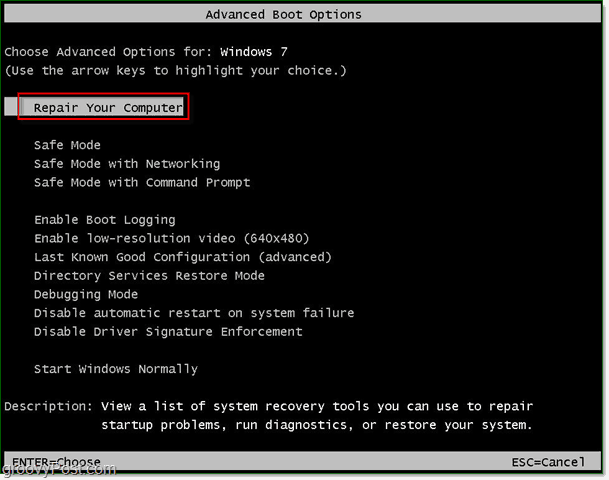
Windows će trebati kratko vrijeme da preuzme boot za popravak.
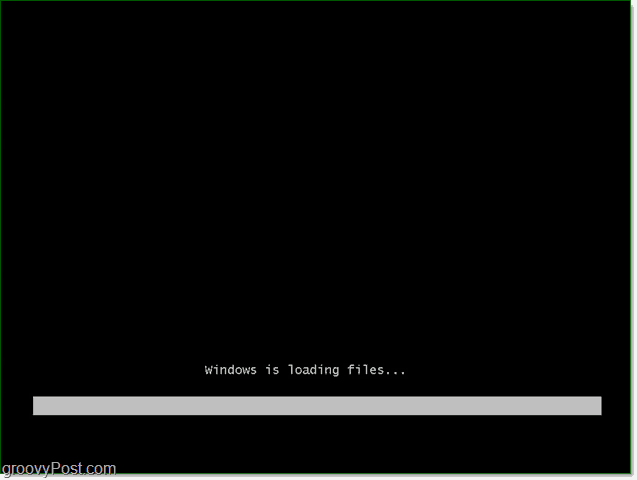
2. Nakon što se boot za popravak učita, trebat ćete unijeti svoje korisničko ime i lozinku. Unesi to i Klik u redu nastaviti.
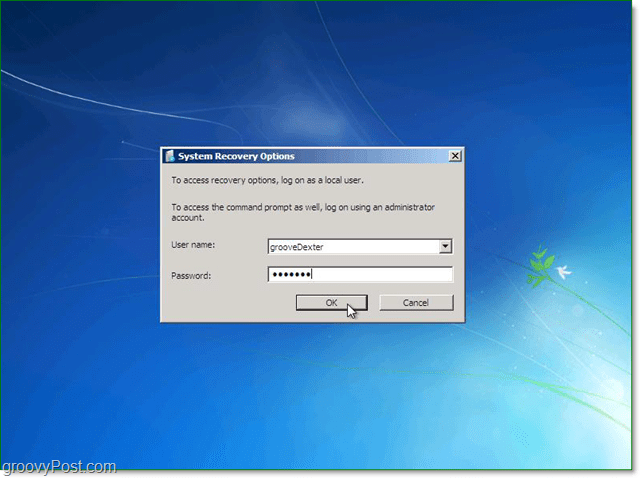
3. Na raspolaganju je pet opcija za popravak Windowsa, ali u ovom slučaju idemo Klik Oporavak slike sustava.
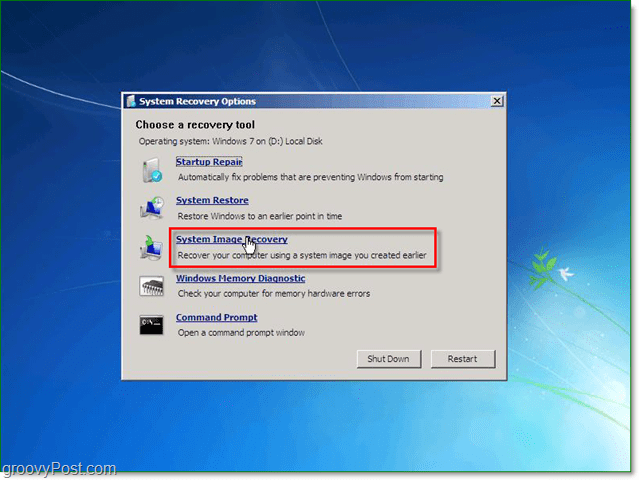
4. Kad odaberete sliku sustava za vraćanje, postoje dvije različite opcije. Obično, to. Koristite najnoviju dostupnu sliku sustava je bolji izbor. Ako se ta opcija ipak ne pojavi, Klik Odaberite sliku sustava.
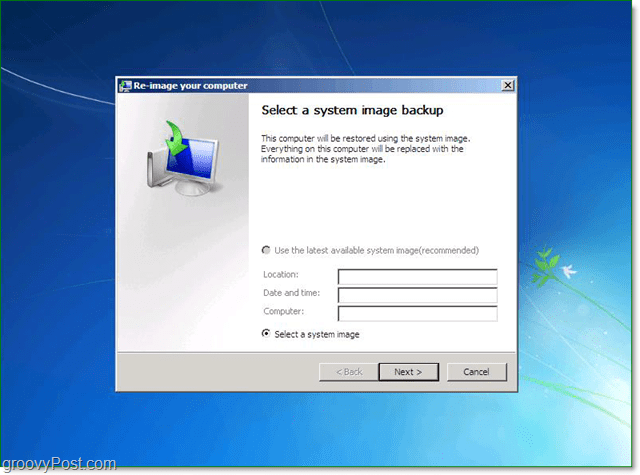
5. Ako ste spremili sigurnosnu kopiju na mreži, možete joj pristupiti putem Napredna kartica. Nakon što pronađete svoju pričuvnu sliku, Klik Sljedeći nastaviti.
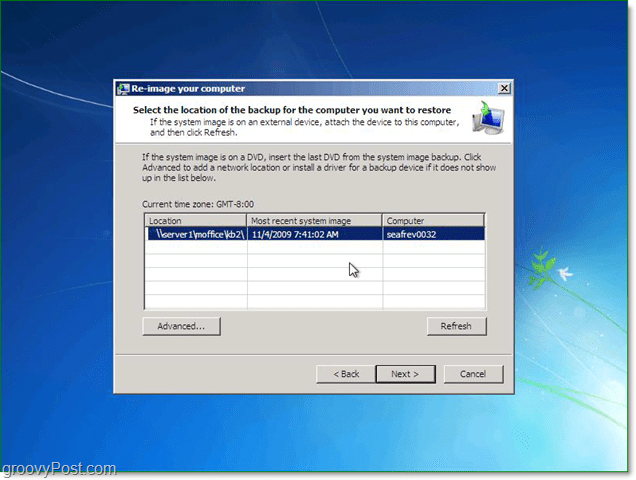
6. Zatim ćete biti prikazani na zaslonu s opcijama ispod Napredna provjerite oba okvira, a zatim tisak Sljedeći.
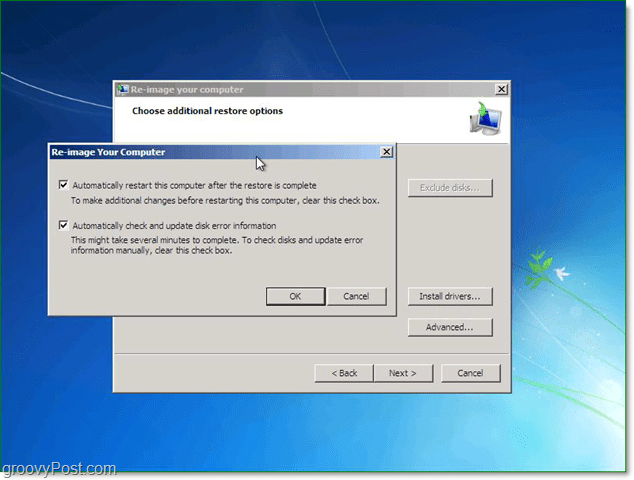
7. Sada bi se trebao pojaviti zaslon za potvrdu; potvrdite da vraćate ispravnu sliku, a zatim Klik Završi.
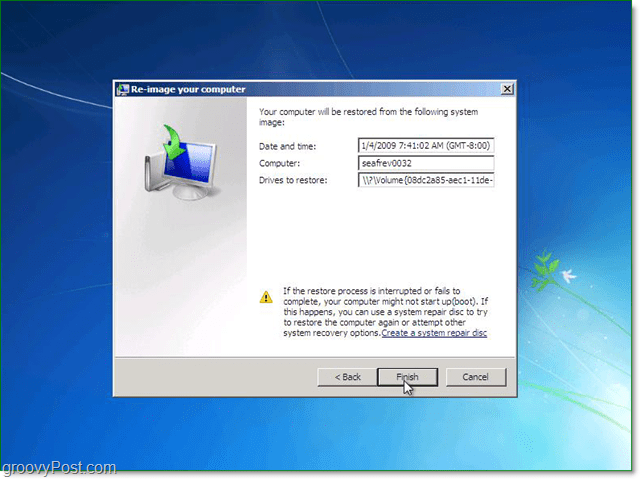
8. Sada trebate samo pričekati da se popuni traka napretka i Izbjegavajte iskušenje da kliknete gumb za zaustavljanje ili ponovno pokrenete računalo.
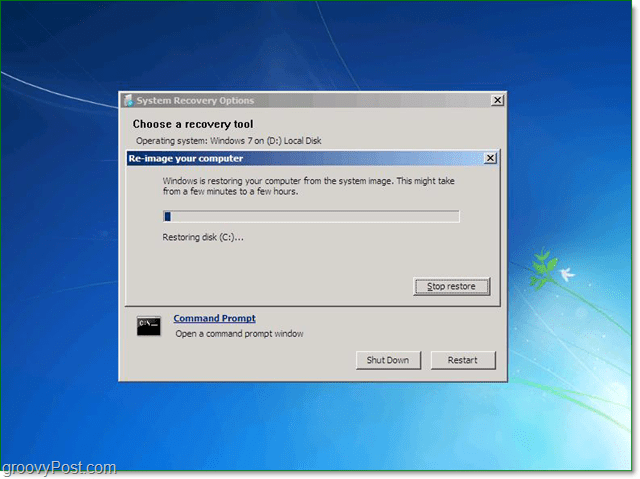
Ako bi sve išlo kako treba, to bi i trebalo biti. Vaš bi se sustav trebao ponovno pokrenuti i vratiti u točno onakav kakav je bio kad ste stvorili sliku svog sustava.
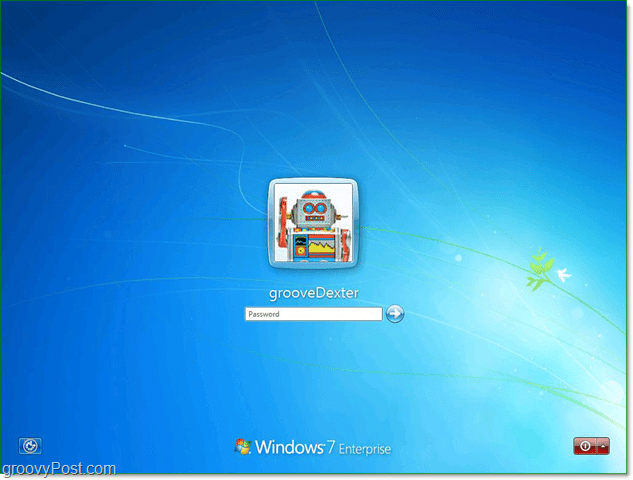
Nadamo se da su stvari sada bolje <phew> ali ako ne, problem bi mogao biti povezan s hardverom (loš tvrdi disk ili ???), pa pošaljite svoj problem u našoj zajednici besplatne tehničke podrške.
![Popravite Windows 7 pomoću točke vraćanja sustava [Kako]](/images/windows-7/fix-windows-7-with-a-system-restore-point-how-to.png)






![Vodič za sigurnosnu kopiju i vraćanje podataka u sustavu Windows 7 [Kako da]](/images/howto/windows-7-data-backup-and-restore-guide-how-to.png)


Ostavite komentar